KDE Plasma 5 are un set excelent de setări impliciteaplicații, dar nu sunt pentru toți. Din fericire, Plasma 5 are un set robust de setări care permit utilizatorului să personalizeze și să schimbe cu ușurință valorile prestabilite ale programului. Nu sunteți sigur cum puteți personaliza și modifica valorile implicite ale programului în KDE Plasma 5? Ne-am primit spatele! Urmăriți în timp ce parcurgem modul de personalizare și modificare a aplicațiilor implicite pe desktopul Plasma 5 și multe altele!
Accesați setările implicite ale aplicațiilor
La fel ca majoritatea lucrurilor din KDE, zona implicită de configurare a aplicației este ascunsă în zona de setări a sistemului. Pentru a-l accesa, va trebui să deschideți aplicația Setări sistem KDE.
Pentru a accesa aplicația Setări sistem KDE, accesați panoul Plasma și faceți clic pe lansatorul de meniu pentru aplicații. De acolo, puteți să tastați „Setări sistem” și să lansați aplicația cu acea etichetă.
În aplicația Setări sistem, găsiți bara laterală din stânga în fereastră și derulați la secțiunea „Personalizare”.
În secțiunea Personalizare, găsiți pictograma „Aplicații” și faceți clic pe ea pentru a accesa zona de setări implicite.
Notă: Nu puteți găsi „Aplicații” în aplicația Setări sistem? O modalitate alternativă de a accesa setările implicite în KDE Plasma este să introduceți „Aplicații implicite” în meniul aplicației. După ce faceți acest lucru, faceți clic pe aplicație cu „Aplicații implicite” și veți putea accesa setările în acest mod.
Setarea valorilor prestabilite cu Setările plasmei KDE
Setarea aplicațiilor implicite în KDE Plasma 5este separată de aplicații. În această secțiune, vom examina modul în care puteți schimba ceea ce desktopul cu plasmă consideră aplicațiile implicite utilizate pentru e-mail, gestionarea fișierelor, comenzile Terminal și navigarea pe web.
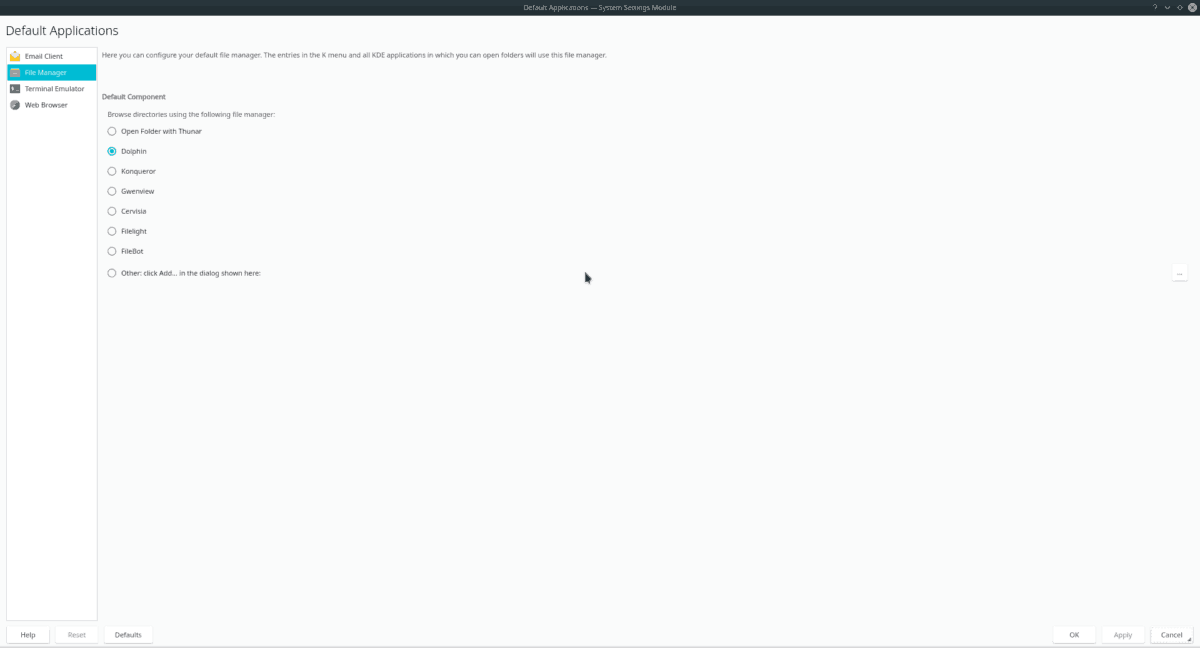
Client de e-mail
KMail este clientul de e-mail la alegere pentru mediul desktop KDE Plasma 5. Dacă nu sunteți fan, îl puteți schimba rapid localizând secțiunea „Client de e-mail”.
Odată intrat în secțiunea „Client de e-mail”, selectați butonul „Utilizați un client de e-mail diferit”. Apoi, faceți clic pe butonul de navigare pentru a-l seta pe aplicația de e-mail pe care preferați să o utilizați pe KDE.
Manager de fișiere
Nu există nicio îndoială că managerul de fișiere KDE Plasma 5 este puternic și util. Totuși, nu este pentru toată lumea. Pentru a modifica managerul de fișiere implicit în KDE, găsiți secțiunea „Manager fișiere” și faceți clic pe el.
Când v-ați deplasat către secțiunea „Manager fișiere”, bifați caseta de lângă un manager de fișiere alternativ în locul Dolphin.
Emulator terminal
Mulți utilizatori Linux au o aplicație de terminal preferată, așa că este destul de mișto să vezi că KDE Plasma 5 permite utilizatorilor să spună desktopului ce aplicație de terminal să folosească.
Pentru a seta aplicația de terminal implicită înPlasma, găsiți „Terminal Emulator” în aplicația de setări și faceți clic pe ea. De acolo, selectați „Utilizați un program terminal diferit” și faceți clic pe butonul de navigare pentru a seta sistemul la emulatorul dvs. terminal preferat.
browser web
Cele mai multe distribuții Linux (inclusiv cele careveniți cu KDE Plasma 5) aveți în mod implicit browserul Firefox Firefox. Dacă nu sunteți fan Firefox și doriți să-l schimbați într-un browser diferit, localizați secțiunea „Browser Web” și faceți clic pe el. Apoi, selectați meniul „din următoarea aplicație” și folosiți meniul derulant pentru a atribui browserul dvs. web preferat.
Setarea valorilor prestabilite pentru fișiere în KDE Plasma 5
Pentru a seta valorile implicite pentru anumite fișiere din KDE Plasma 5, va trebui să deschideți managerul de fișiere Dolphin. Odată deschis, setați implicit fișierele dvs. urmând instrucțiunile pas cu pas de mai jos.
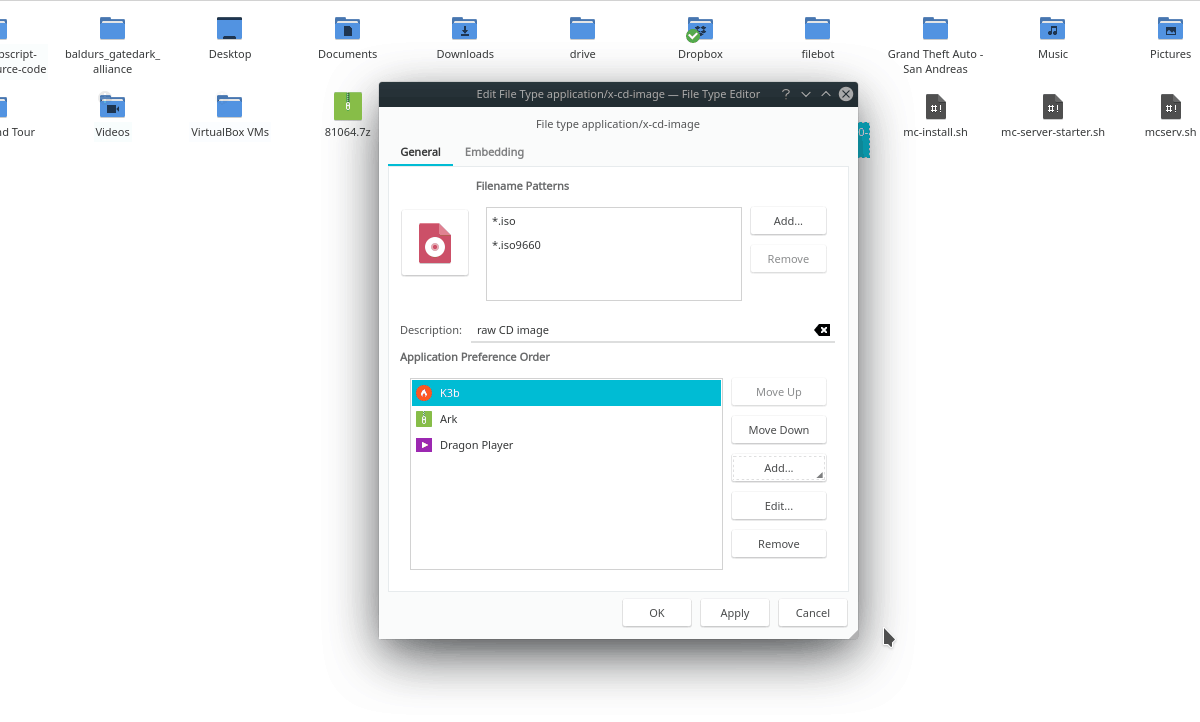
Pasul 1: Folosind Dolphin, mergeți la locația fișierului pentru care doriți să modificați valorile implicite.
Pasul 2: Faceți clic dreapta pe fișier, apoi faceți clic pe „Proprietăți”.
Pasul 3: În fereastra „Proprietăți”, faceți clic pe butonul „Opțiuni tip fișier”.
Pasul 4: Utilizați fereastra „Opțiuni tip fișier” pentru a schimbaaplicație implicită la care este asociat un anumit fișier în KDE Plasma 5. Asigurați-vă că repetați acest proces pentru fiecare tip de fișier cu care doriți să schimbați asociațiile de programe.
Setarea valorilor implicite ale programului - Terminal
Încercarea de a schimba programele implicite în KDEPlasma 5 cu terminalul? Dacă da, trebuie să editați fișierul mimeapps.list. Pentru a edita acest fișier, deschideți o fereastră de terminal și introduceți comanda de mai jos pentru a deschide fișierul în Nano.
nano -w ~/.config/mimeapps.list
Acum că fișierul mimeapps.list este deschis în editorul de text Nano, veți putea vedea o listă cu toate programele implicite de pe sistemul dvs. într-o listă frumoasă și îngrijită.
Folosind Sus și Jos tastele săgeată, navigați pe listă și găsițisecțiuni pe care doriți să le editați și să le modificați codul pentru a se potrivi nevoilor dvs. De exemplu, dacă doriți să schimbați managerul de fișiere implicit din KDE Plasma din Dolphin în Thunar, ați face:
inode/directory=Thunar-folder-handler.desktop;
Nu vă puteți da seama ce să puneți pentru a seta programul preferat ca implicit? Iată ce să faci. În primul rând, utilizați butonul CD comanda si intra / Usr / share / aplicații /.
cd /usr/share/applications/
Apoi, executați tasta ls comandați și vizualizați tipărirea aplicațiilor.
ls
Ia notă de fișierul „.desktop” al programului și scrie-l în fișierul mimeapps.list.
După ce ai terminat de modificat aplicațiile implicite prin Nano, salvați modificările apăsând Ctrl + Oși închideți-l cu Ctrl + X. Plasma KDE 5 ar trebui să înceapă imediat să folosească noile opțiuni implicite ale aplicației.













Comentarii